Server Promoten naar een DC :
Nu de server de onderdelen bevat om een DC te kunnen worden, kunnen we verder met de DC Promotie.
Open een command prompt en typ in de commandline “dcpromo” gevolgd door Enter.
De wizard start :
Druk in de gele regel op More…
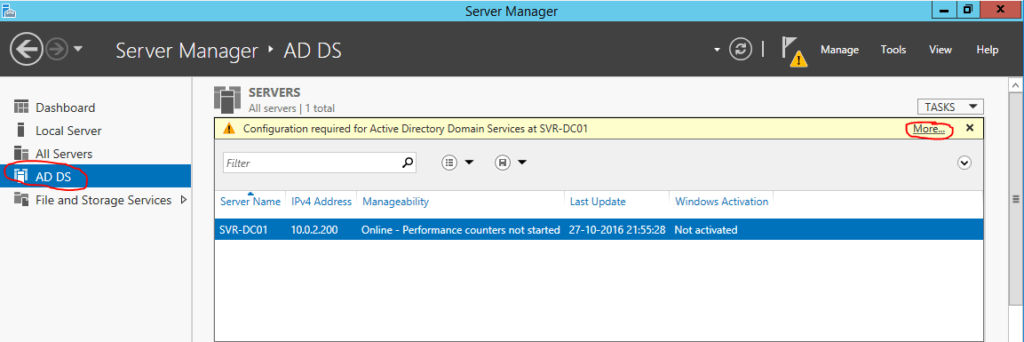
In de Task Details druk je op Promote this server to a domain controller
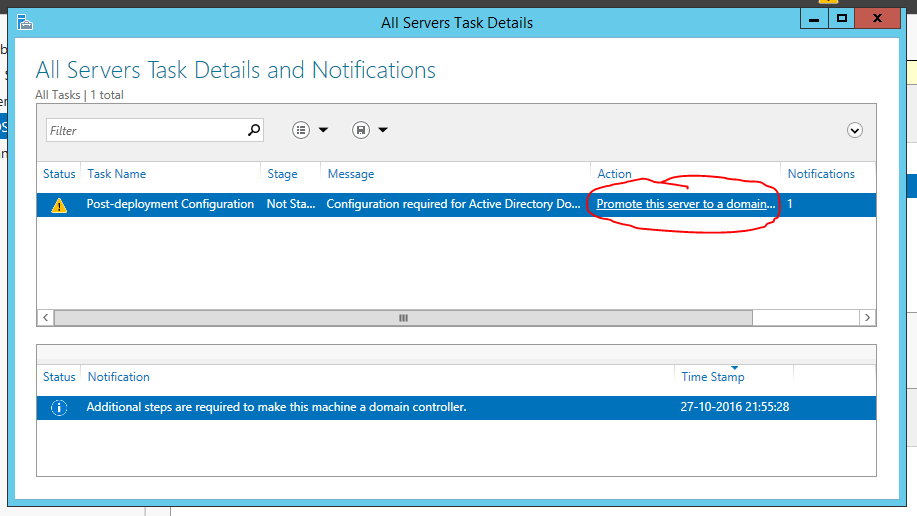
Nu komen we bij de optie waar we kunnen kiezen of we een nieuw Forest willen maken of een DC toevoegen aan bestaand domein of een nieuw domein in een bestaand forest.
Kies hier Add new Forest (1) aangezien we hier uitgaan van een compleet nieuw forest/domein
Voer bij (2) de gewenste domein naam in. Bedenk goed wat dit moet worden aangezien dit achteraf nauwelijks te wijzigen is.
En druk dan op Next (3)
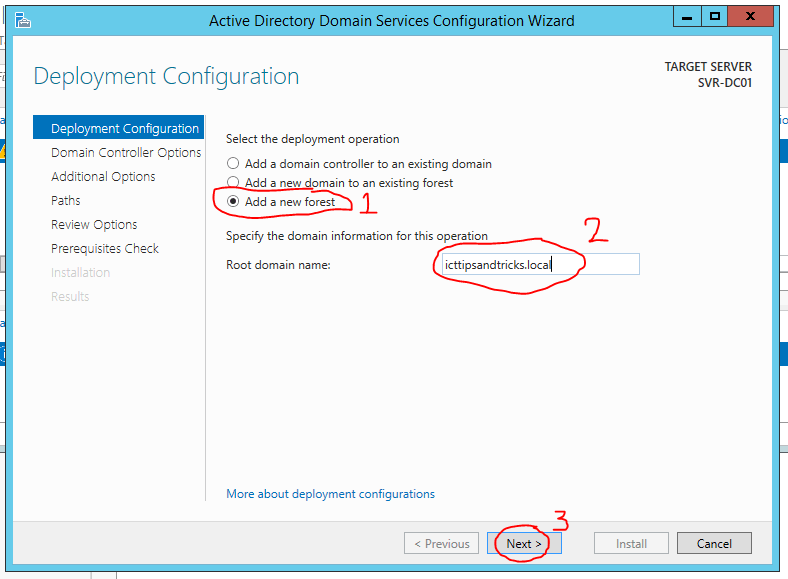
In het volgende scherm kun je de forest en domain functional level instellen.
Elk besturingssysteem heeft zijn eigen functionaliteit en het kan zijn dat oudere besturingssystemen zoals Windows XP niet alle functionaliteit kent van Server 2012R2
Dit hoeft niet erg te zijn, dan zullen enkele opties in bijvoorbeeld Group Policy niet werken.
Voer het Directory Services Restore Mode wachtwoord in, deze heb je nodig om na een crash de AD vanuit backup weer terug te kunnen zetten of als je deze server weer wilt demoten tot een normale member server.
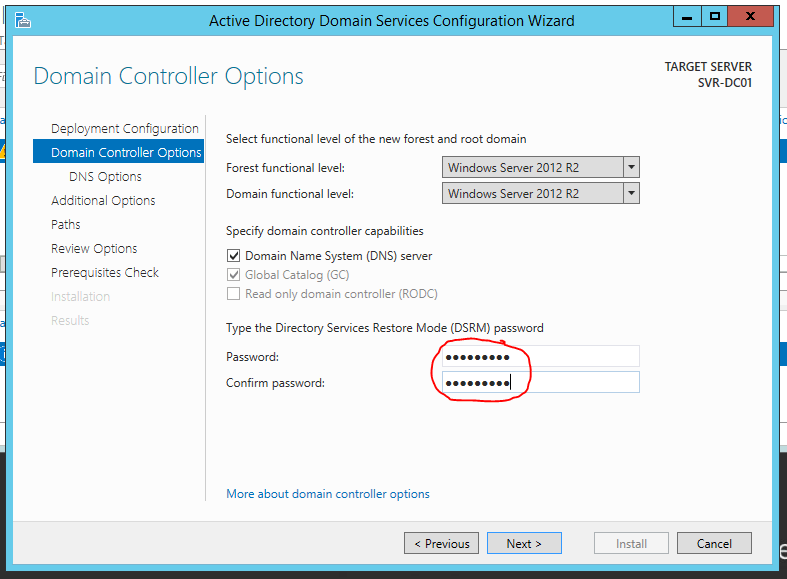
In het daaropvolgende scherm krijg je een gele waarschuwing te zien over een DNS delegation.
Deze melding komt omdat er geen DNS server gevonden is die icttipsandtricks.local beheerd. Dat klopt, want die moet nog aangemaakt worden.
Klik hier op Next om door te gaan.
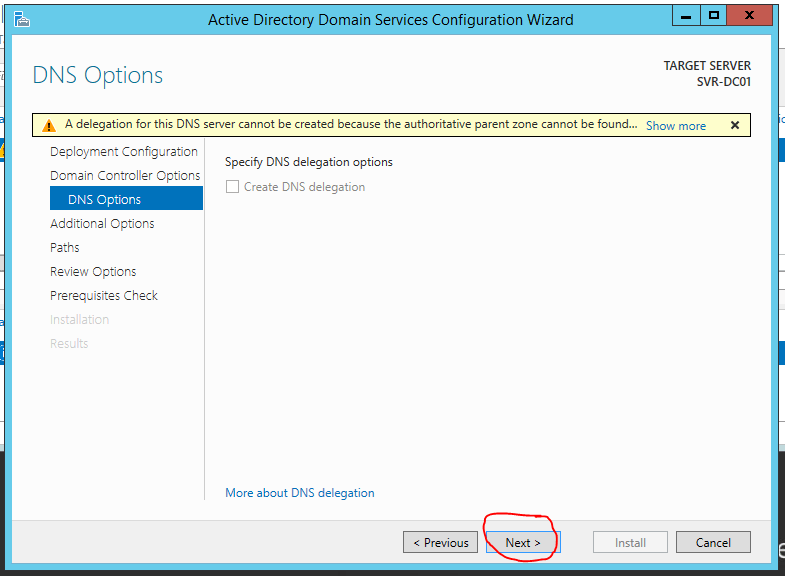
Een domein heeft ook een NETBIOS naam, je krijgt hier een suggestie te zien en deze is desgewenst aan te passen.
Maak de NETBIOS naam niet langer dan 15 karakters !

In onderstaand scherm kunnen we opgeven waar we de database, logs en SYSVOL directory geplaatst willen hebben.
Onder normale omstandigheden zoals kleinere netwerken kunnen we dit gewoon zo laten staan en op Next drukken.
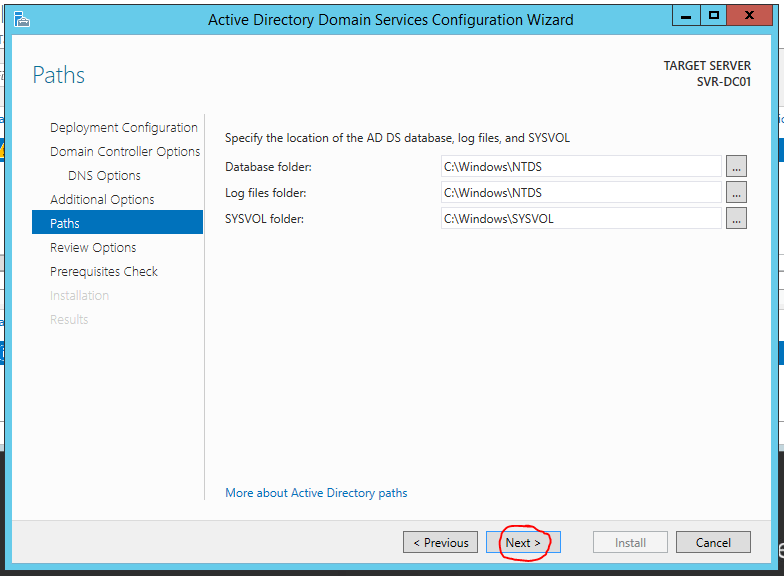
Nu krijgen we een overzicht te zien wat de wizard allemaal gaat installeren en configureren. Druk op Next om door te gaan.
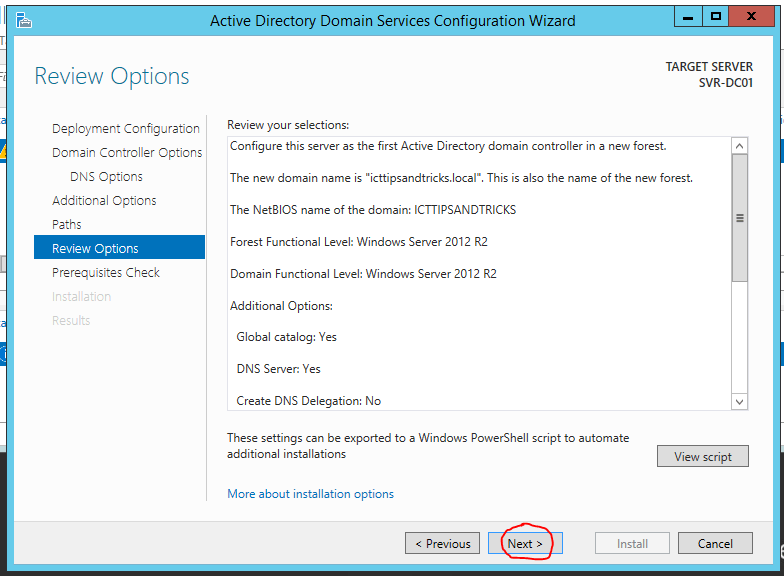
Er worden nu nog wat checks uitgevoerd en we zullen een aantal waarschuwingen te zien krijgen.
Waarschuwingen zoals oudere systemen (Windows NT etc.) die geen contact kunnen maken i.v.m. de gebruikte security methoden.
Druk op Install om de server te promoten naar DC
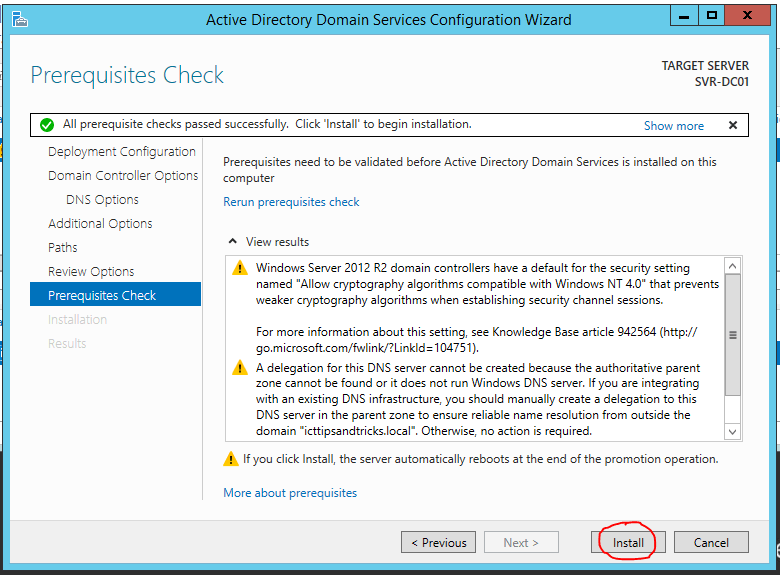
DNS Server wordt nu geinstalleerd. Een DC is afhankelijk van een goed werkende DNS om het domein draaiende te kunnen houden.
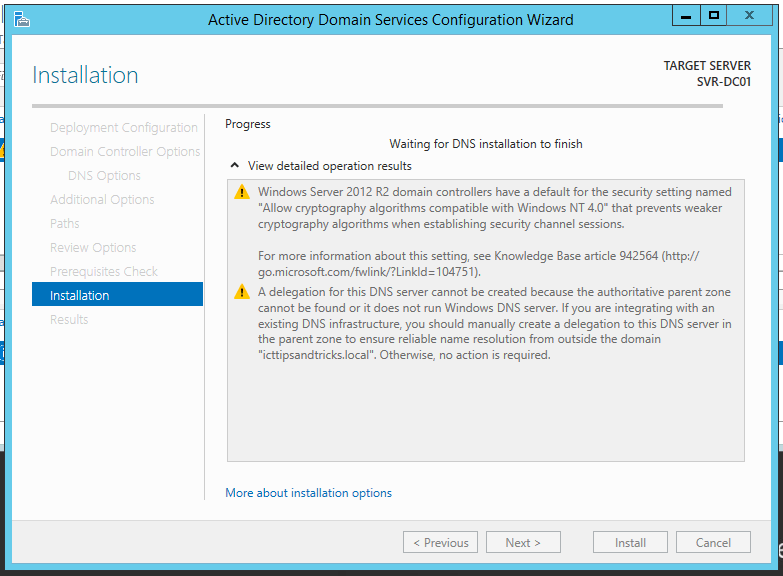
Als de DC promotie klaar is, zal de server opnieuw gestart worden
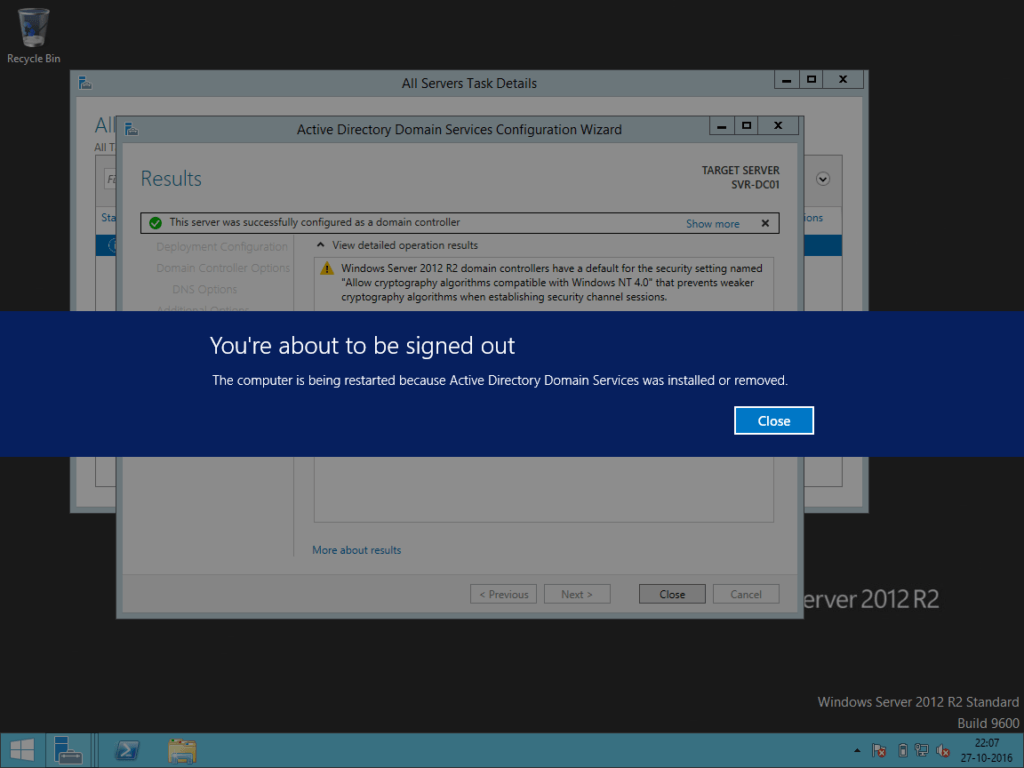
De server start nu opnieuw op als Domain Controller. Het opstarten zal ook iets langer duren dan normaal aangezien er nu veel meer opgestart moet worden dan een kale server.
Geef dit even tijd en reset vooral niet de server omdat je denkt dat deze niks meer doet !
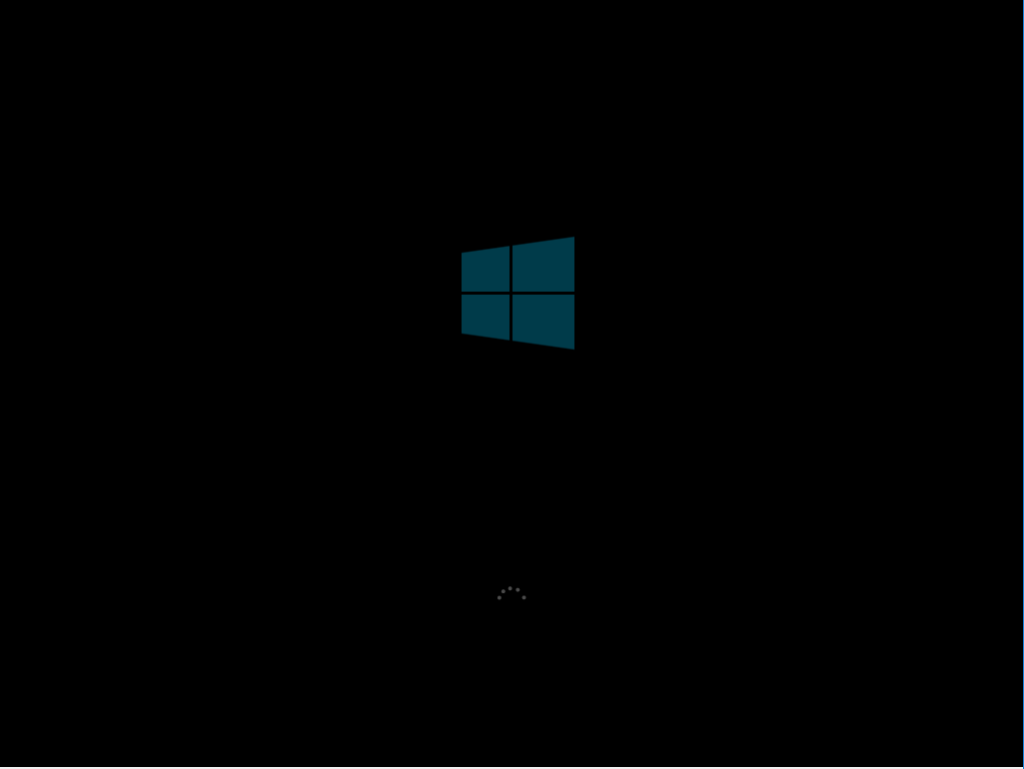
We komen weer terug in het aanmeld scherm.
Nu zien we bij de gebruikersnaam het domein er voor staan. Dit hoort zo !
We moeten op de server nu dus inloggen met ICTTIPSANDTRICKS\Administrator i.c.m. het juiste wachtwoord.
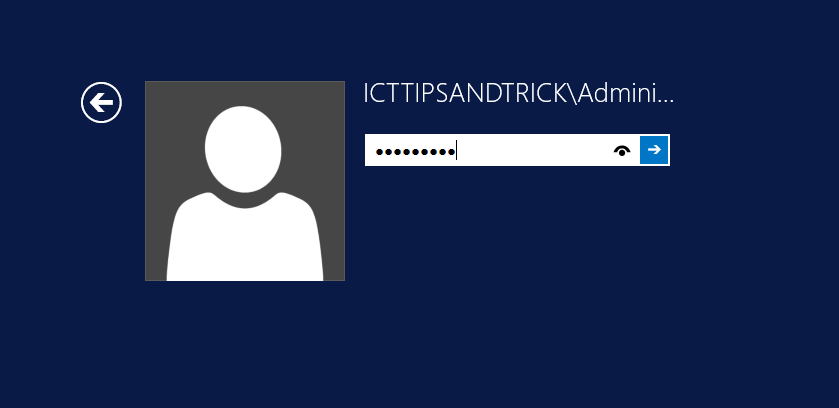
Wanneer we ingelogged zijn, kunnen we via Systeem eigenschappen zien dat de server nu lid is van het domein
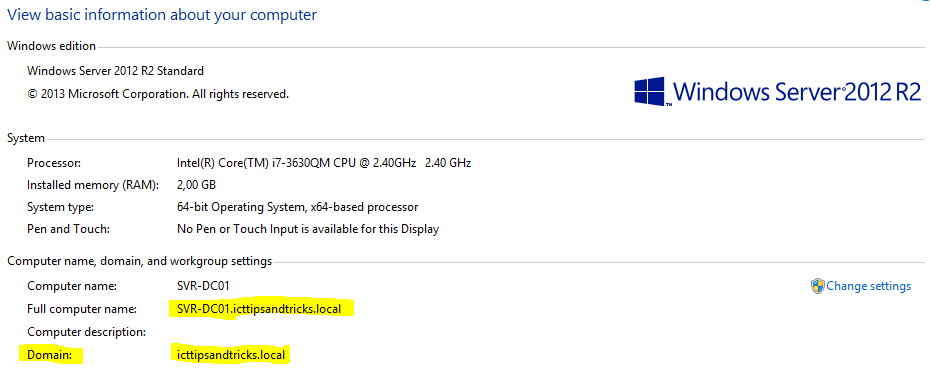
Als we nu de netwerk instellingen bekijken, zien we dat de DNS server aangepast is naar 127.0.0.1, localhost oftewel zichzelf.
Verander dit NIET naar een andere DNS server, want dan zal je DC niet meer goed werken !
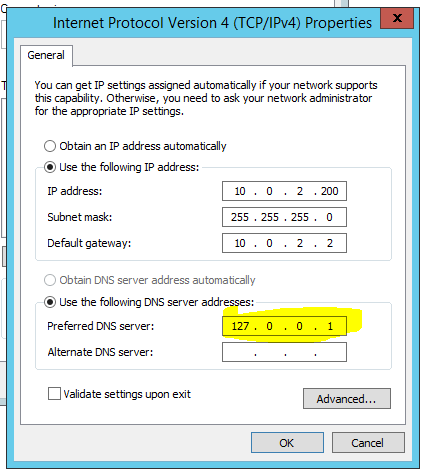
Je kunt de eventviewer nog even raadplegen of daar nog foutmeldingen in staan.
Windows heeft voor de DC een aantal logboeken toegevoegd, speciaal voor de Active Directory logs.
Er zullen hoogstwaarschijnlijk wat meldingen staan over LDAP security waar geen certificaat voor beschikbaar is.
Wanneer dit verder geen issue is, kun je dit zo laten. In een bedrijfsnetwerk waar gebruikers van buitenaf via LDAP in kunnen loggen is het raadzaam om hiervoor de juiste certificaten in te regelen.
Anders kun je namelijk de security niet garanderen.
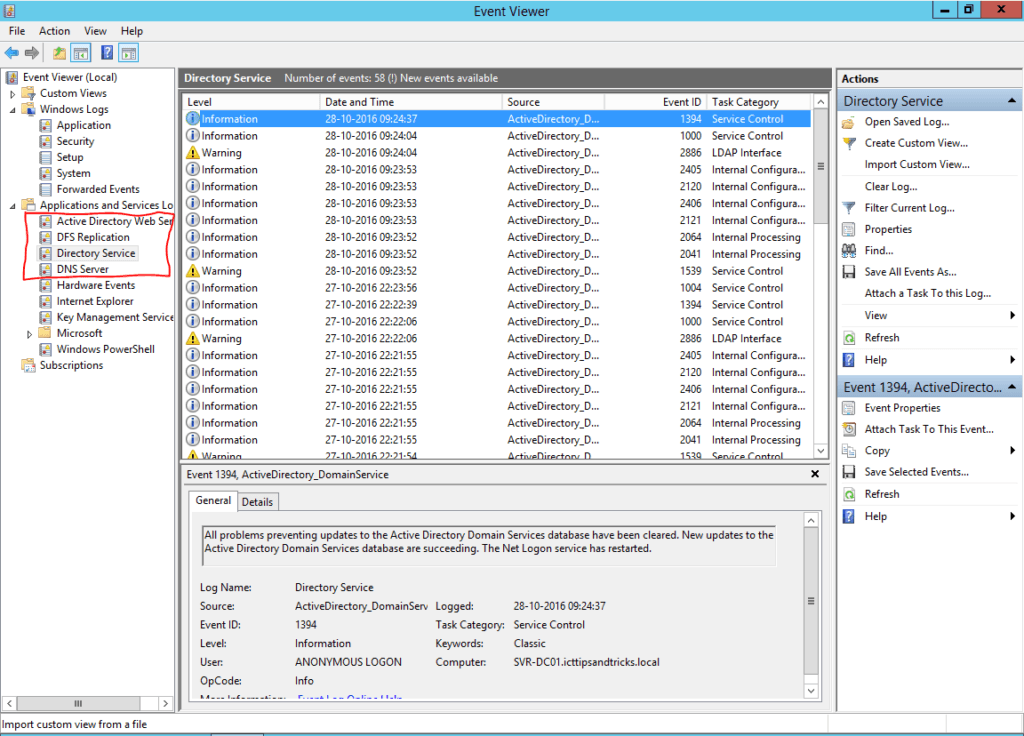
Hier ziet alles er prima uit !
We hebben nu een Windows Server 2012R2 machine ingericht als Domain Controller !
Op de volgende pagina gaan we verder met het aanmaken van de eerste gebruiker en security groep.